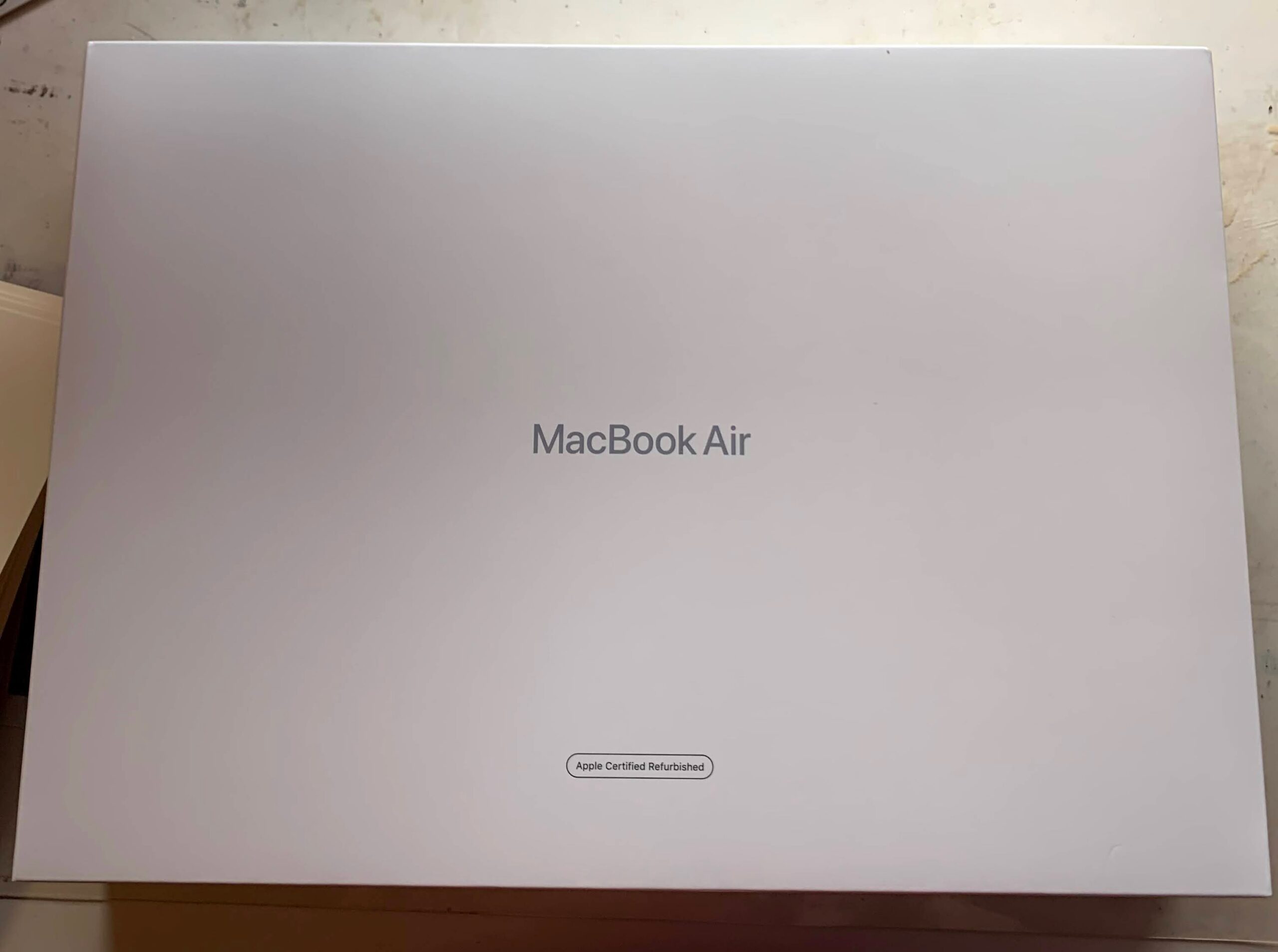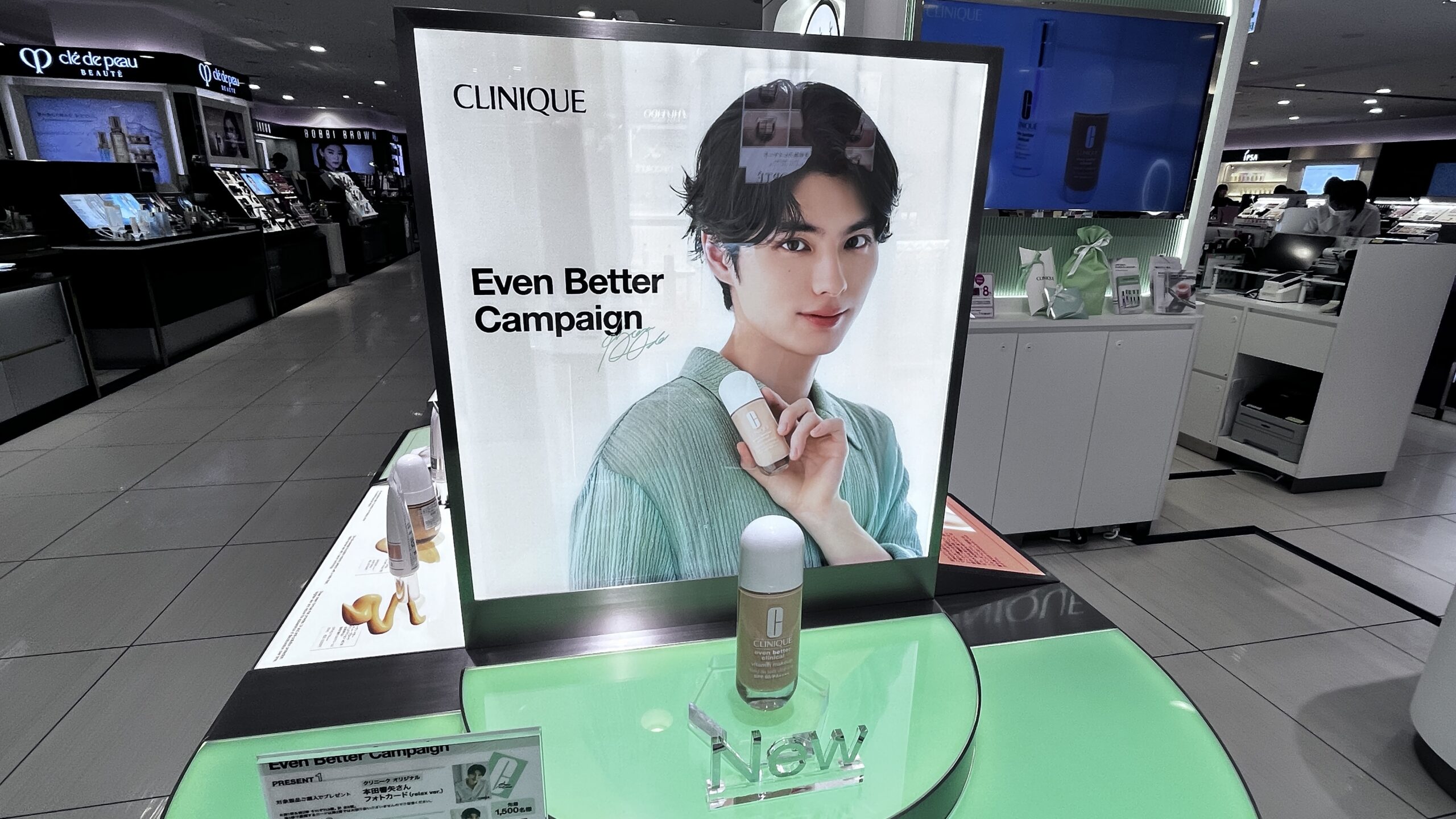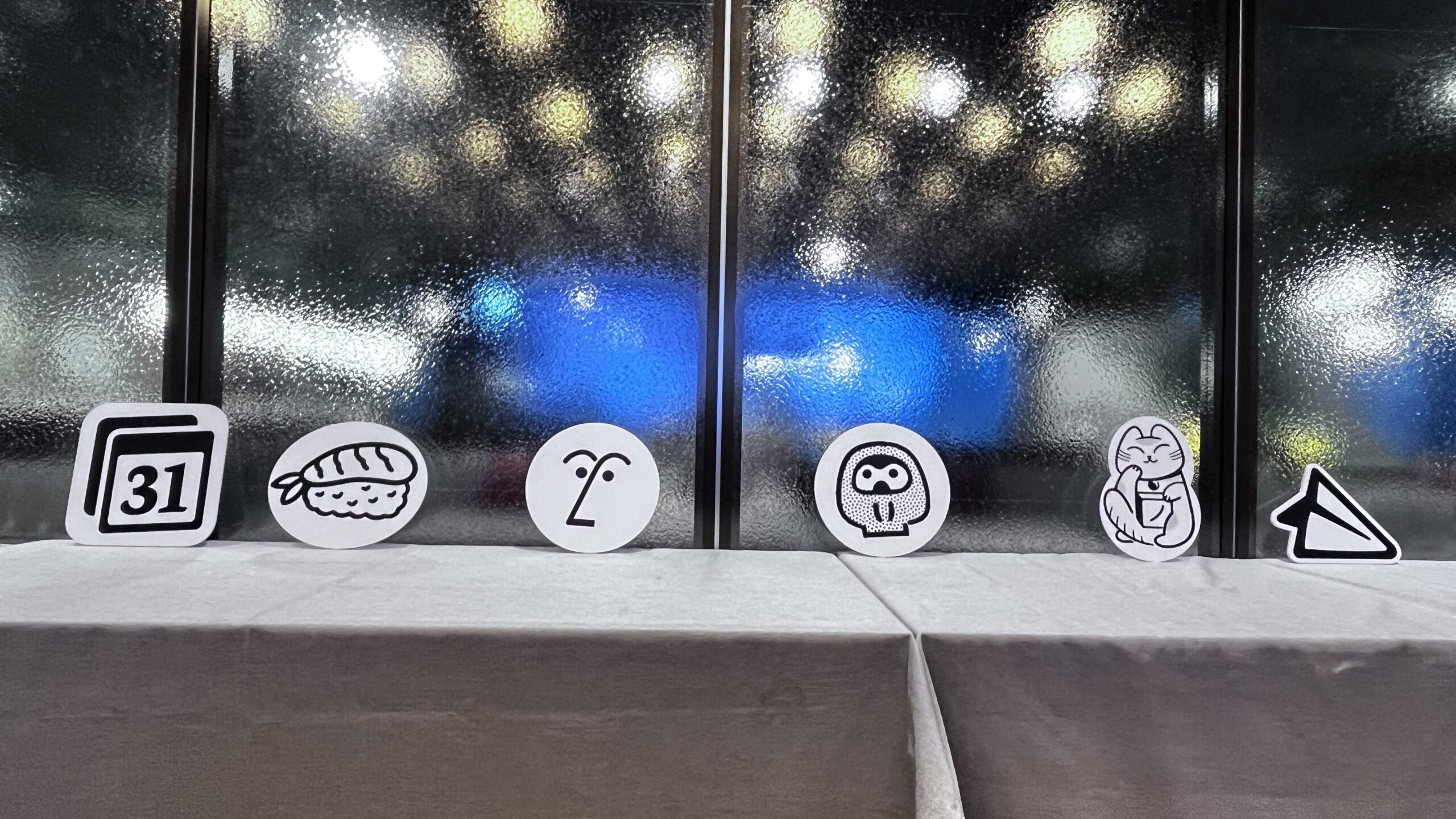ひとり仕事が上手くいくには、仕事道具を第一に考えることです。
パソコンは、許す限り、MacBook Airをおすすめしています。
ただし、Windowsでないと、使えないソフトで仕事をする場合は、まずはWindowsのパソコンを購入しましょう。
私の場合、MacBook AirとWindows機の2台体制で仕事をしています。
そして、利用しているソフトも、ほぼ安定して落ち着いてきました。
今日は、ひとり仕事に適した(というか、私に適した)ソフトやアプリをご紹介します。
これから、ひとり仕事を始めるかたに参考になれば嬉しいです。
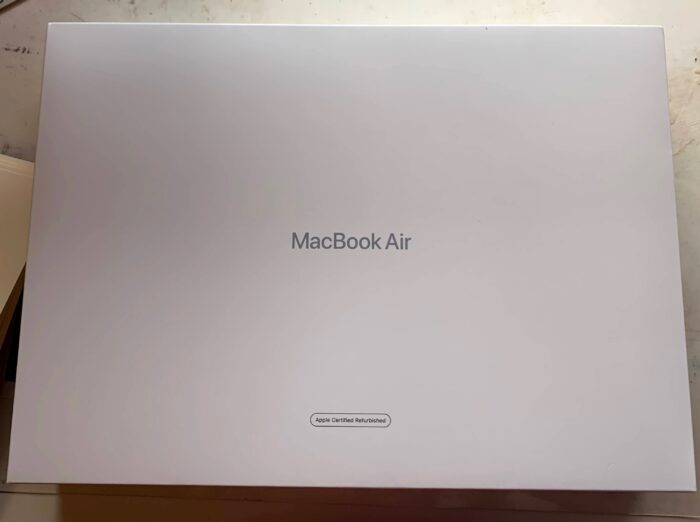
初めてひとり仕事になった時に購入したMacBook AirM1の外箱
スマートフォンがiPhoneならパソコンはMacがおすすめ
私が定義している「ひとり仕事」とは、単なるフリーランスではありません。
自分でメニューを作り、自分でコンテンツを作成して生み出し、自分で営業して、食べていけるだけの稼ぎを得ている人のことをいいます。
私は、現在、次のことを習慣化して展開しています。
- このブログ(毎日2,000字ほど)
- Twitterへブログ更新告知
- メルマガ「50代からのひとり仕事」(毎日)
- Instagramへの投稿(ほぼ毎日)
- Facebookへの投稿
- Instagramのインサイトチェック
- 経理
- 毎日のタスクの選別、アクションプラン設定
- 中小企業向けのブログ(不定期)
これだけのものを、朝にやれるようにしています。
お休みの日も、続けています。
それでも、どうしても予定が入って、夜や深夜になってしまうこともよくありますが。
一応、朝の仕事として、やっています。
また、これ以外にも、以前は次のことを行っていました。
- You Tubeの収録、編集、UP
- 毎週金曜日の経理コミュニティへの動画投
You Tubeは再開することにしているので、今の仕事にプラスアルファ、動画系の仕事が追加されます。
これだけの量をこなせるのは、
「MacBook Air」「iPad mini 6」「iPhone」「AppleWatch」の4種のガジェットと、モバイルキーボード、分離型キーボードといったツールのおかげです。
そして、使用しているソフトも、とても重要です。
ガジェットは、買ってしまえば一定の効果を実感できます。
でも、利用しているソフト次第では、効率が全くもって変わってしまうのです。
パソコンの買い替え時にやっておくこと
まずは、基本であるMicrosoft(Word、Excel、PowerPointなど)は、課金しています。
そして、ベースとなるGoogleChromeはインストールしています。
まずは、このあたりは、以前のパソコンでも利用されている方は多いので、そのままアカウントを引き継いでおきます。
基本、パソコンを買い替えたら、自動で引き継ぎせず、一からソフトを入れ直すようにしましょう。
引っ越しの時に、荷物を断捨離するのと同じ効果があります。
かつては使っていたけど、最近は使わなくなったものも必ず出てきます。
もし、WindowsからMacBook Airに乗り換えようと思われるのであれば、一応、以前利用していたWindows機は、いつでも使えるようにしておくことをおすすめしています。
どんなに性能が良くなったとはいえ、物は壊れるものです。
念の為、リリーフ機として捨てずに持っておきましょう。
オススメソフト
では、今私が使っていて、とても助かっているソフトをご紹介します。
そして、利用するために金銭を支払っているかどうか、わかるように記しておきます。
Notion
ちなみに、私のオフィスは、ArcというブラウザにNotionページを点在させています。
よって、Notionは、当たり前として説明を省かせていただきます。
フリーアカウント2つ、プラスプランにNotionAIを搭載させているアカウントが1つです。フリーアカウントは、おもに、テンプレート配布用など、他所様にご利用いただけるページとして使っています。
ブラウザ編
Arc(無料)
GoogleChromeからArcに乗り換えました。
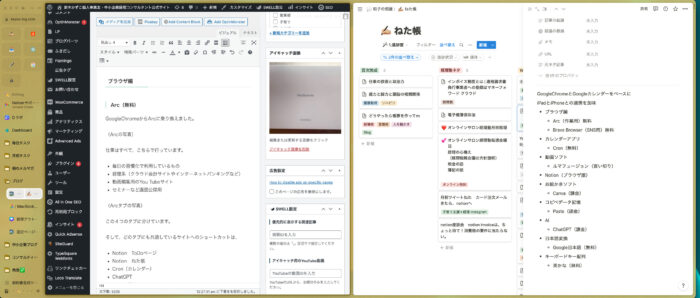
こんな感じで、右にNotionねた帳、左にWordPressを開いてブログを書いています。
仕事はすべて、こちらで行っています。
- 毎日の習慣化で利用しているもの
- 経理系(クラウド会計サイトやインターネットバンキングなど)
- 動画編集用のYou Tubeサイト
- セミナーなど画面公開用
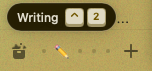
Arcのタブ選択画面。枠の一番下にあります。ショートカットでタブを選択。
この4つのタブに分けています。
そして、どのタブにも共通しているサイトへのショートカットは、
- Notion ToDoページ
- Notion ねた帳
- Cron(カレンダー)
- ChatGPT
- Google検索
- お仕事でお客様と共用しているNotionページ
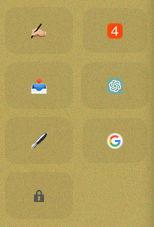
ほぼ、Notionページへのショートカットキーとして設定しています。
このArcというブラウザは、いろんな設定をすることができますし、ダウンロードしたデータをすぐに呼び出すこともできます。
そして、GoogleChromeの拡張機能もパスワードもそのまま利用できるので、全くもって困ることはありません。
こちらは、現在利用している人から5名ずつ招待できるようになっています。
Brave Browser(無料)
実は、SNSを使って仕事していますが、気を抜くと時間を溶かしてしまう、魔のツールでもあります。
また、You Tubeには広告表示されて時間がかかるのもあり、困っていました。
そこで、Arcとは別のブラウザを利用して、そちらでSNS(Twitter、Facebook、Instagram、You Tubeなど)を利用しています。
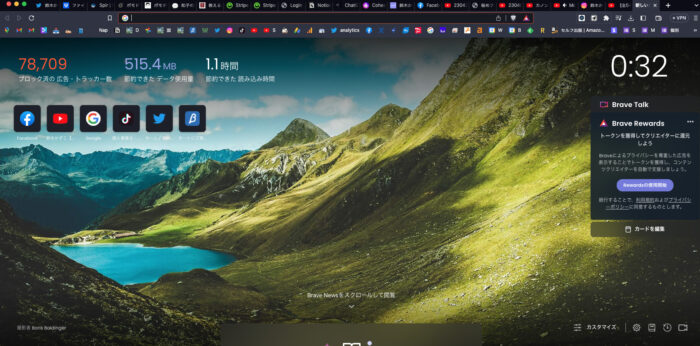
広告を排除するかわりに、投げ銭システムがあります。
Macには、ホーム画面を増やすことができます。
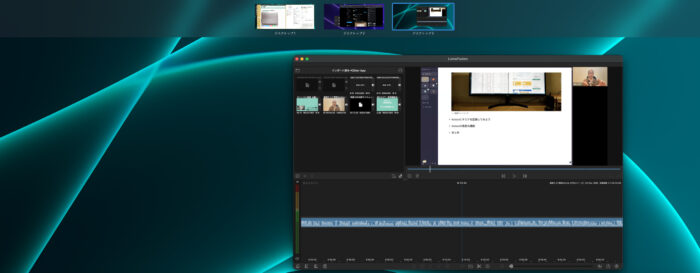
仕事をするとき、SNSをするとき、動画編集するときの3つにわけているので、気が散りやすい私には、集中する環境を作ることができています。
それぞれのホームに鎮座しているブラウザが異なっています。
なかなか、気分が変わるので、集中しやすいですね。
ちなみに、You Tubeでモーツアルトピアノコンチェルト全曲を流しながら、別のホームに移動してブログを書いています。
ちゃんと再生してくれているので、とても助かっています。
カレンダーアプリ
Googleカレンダー(無料)
基本のGoogleカレンダーは、必須ですね。
Cron(無料)
そして、このカレンダーアプリは、今月に入って(2023年5月3日現在)、すべての人が利用できるようになりました。
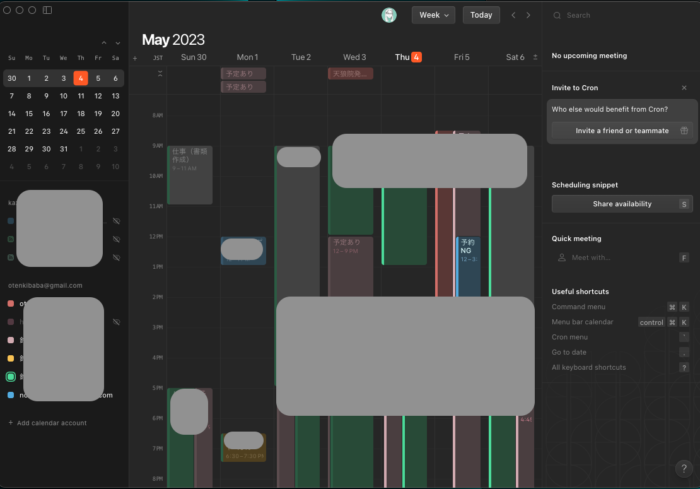
Googleカレンダーの内容を、そのまま反映させています。
かつては、GoogleカレンダーのUI(見た目)が気に入らず、ActionPlannerという手帳を利用していました。
しかし、Cronに変えてから、使い勝手がよく、いまではこのCronと手帳の併用をしています。
このカレンダーアプリの強みは、時間帯が異なる世界中の人と予定を合わせることが容易いという面。そして、zoomとのアクセスが簡単であることです。
他にももっと、良い機能があるかもしれません。まだ、私も開拓仕切っていないので、これからも弄り倒していく所存です。
また、このアプリは、Notionが買収しています。今後、Notionとの親和性がますます高くなることが予想されます。
写真フォルダ
毎日書いているブログやInstagramに、写真は欠かせません。
Googleフォト(無料)
私は、iPhoneでとった写真を、Googleフォトに同期かけています。
そして、MacBook Airのブラウザで、Googleフォトを開き、ダウンロードして利用しています。
クラウドデータ保存
Dropbox(無料)
Googleフォトからダウンロードしたものは、すべて、Dropboxにある「INBOX」フォルダに入るようにしています。
これですと、iPadから、自宅にあるWindows機からもアクセスが簡単にできます。
どのような環境でも、どの端末を利用しても、同じように仕事ができる環境を作っています。
動画ソフト
動画を扱うのも、ひとり仕事では必須です。
プロ顔負けの編集はする必要はないと思いますが、簡単に文字を入れたり、カットしたりするのは、できるようにしておくといいでしょう。
OBS(無料)
動画の収録は、すべてOBSを利用しています。
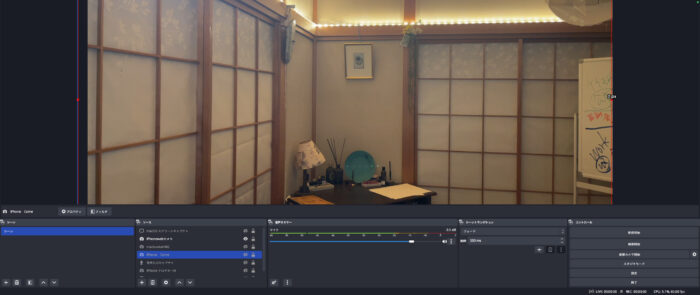
スタンディングデスクにあるiPhoneをカメラにすると、こんな感じで収録できます。
慣れるまで無骨ですが、BlackMagicのATEMminiをビデオキャプチャーとして使い、SONYα7をカメラにしています。
zoom(課金)
これは、オンラインセミナーなど、リアルタイムでつながってコミュニケーションを取るときに、利用しています。
これは、ほとんどの方が利用されているでしょう。
StreamYard(無料)
ライブ配信する時に利用しています。
私は、ブラウザ版をブックマークしています。
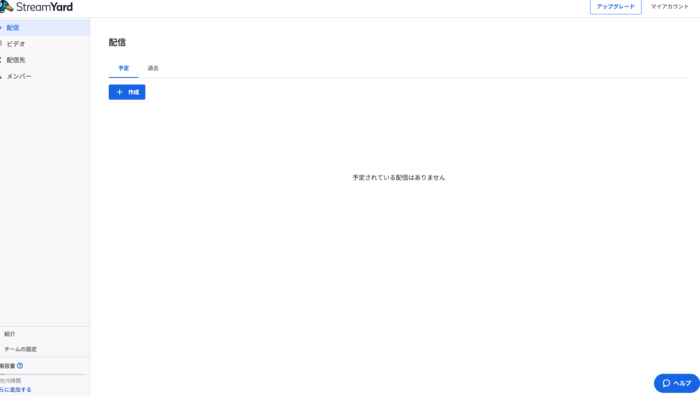
私は、Notion士業の会というコミュニティを主宰しています。Facebookグループ内でライブ配信をすることがあります。
このとき、このStreamyardからFacebookグループにリンクすることで、外部から一緒に参加して座談会形式で配信することができます。
安定していること、無料でも十分に活用できるのでおすすめです。
ルマフュージョン(買い切り)
このアプリは、iPadの利用が一番得意とされています。もちろん、Macにも利用できます。
私は、You Tubeの編集や、オンラインセミナーを編集して動画販売にするときに利用しています。
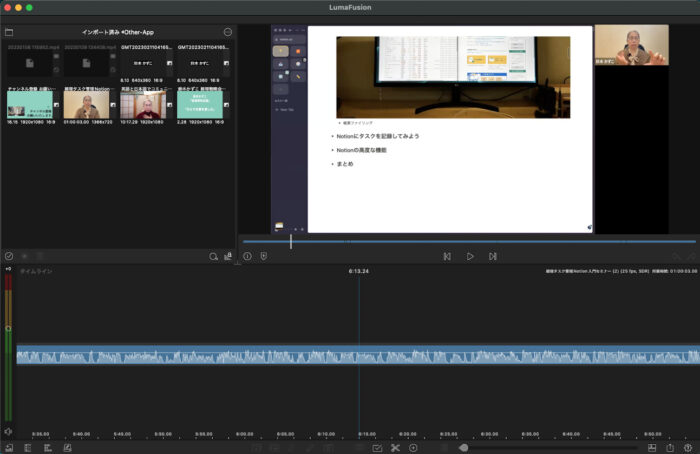
iPadの指操作向けのUI(見た目)なので、わかりやすい操作性になっています。
また、AdobeのPremiereProも有名ですが、プロ仕様で料金も高いです。Acrobatにも課金してトータルで利用しているなら、こちらを選択するのもありです。機能は申し分ないので。
画像作成アプリ
Canva(課金)
Instagram投稿用、You Tubeサムネイル、セミナー案内画像など。
すべて、このCanvaで作成しています。
ほとんどテンプレート化させているので、使いまわして、写真を入れ替えて利用しています。
コピペデータ記憶ソフト
実は、InstagramのストーリーズにブログのURLリンクを付けています。
そのとき、ブログのURLをコピーペーストしているのですが、Notionのネタ帳にも貼ったりして、あちこちと同じデータを貼り付けています。
そんなときに便利なのが、このコピペデータ記憶ソフトです。
Paste(課金)
これは、課金してでも導入するといいでしょう。
私はとても満足に利用しています。
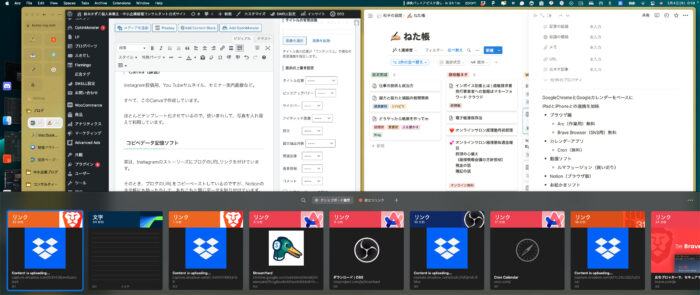
呼び出すときのショートカットキーを割り当てることができます。
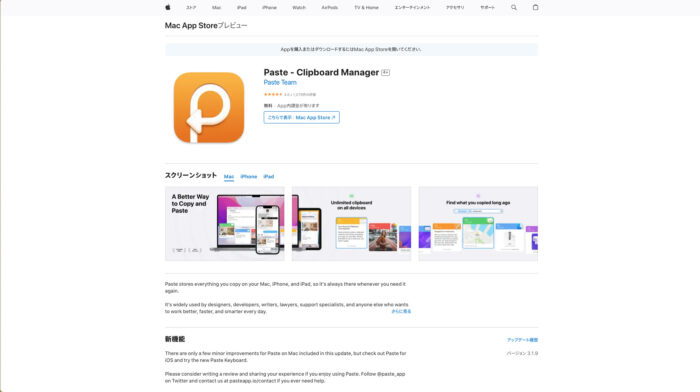
Macのアプリです。App Storeからダウンロードします。
かつては、PhraseExpressというソフトを利用していました。無料です。
でも、覚えてくれていても、貼り付けができないケースもあったり、小さなテキストだけ表示されるので、間違えて選択してしまったりと、老眼鏡が外せない私には、少々難儀であったりしました。
しかし、Pasteに変えてから、非常にわかりやすいので、間違えることがなくなったのです。
ひとり仕事では、失敗するリスクは極力排除したいものです。
リスク回避の課金としても、お安いかなと。
AI
いまでは、このAIがないと成り立ちません。
ChatGPT(課金)
まずは、このAIを抑えておくようにしています。
今では、たくさんのAIが出てきました。いずれ、それらのAIが仲間入りするはずです。
壁打ち、自分が考えたネタの整合性チェックなどに利用しています。
NotionAI(課金)
毎日書いているメルマガの要約に活用しています。これがない生活はありません。
メルマガの要約を、毎日TwitterやInstagramにUPしているのです。
また、中小企業の社長さんに向けたブログを、分割してInstagramにUPしています。
これも、ネタ帳に書き出したテキストを、NotionAIに仕事してもらっています。
言語系
Macにある日本語変換ツールは、ちょっと使いづらいかもしれません。
Google日本語入力(無料)
私は、こちらのGoogle日本語入力をデフォルトにしています。
変換リストの文言が、ちょっとイケています。
ブログを書いている身として、こちらの方が安心して利用できます。
DeepL(無料)
最近、英語を使うようになりました。
もう、DeepLというソフトは欠かせません。
キーボードキー配列
英かな(無料)
私のMacBook Airは、US配列にしています。
こちらの方が、キータッチがしやすくて、早く打てます。
ただ、問題は日本語と英字の切り替えが、だいぶめんどくさくなる点です。
そこで、私は、「英かな」というフリーソフトを利用しています。
私のMacBook Air初号機(2012年)は、JIS配列でしたので、相当苦労しました。
日本語配列のMacBookAirと英語配列のErogodoxEZ
このブログのとおり、今でも自宅では、分離型キーボードを使っています。
もちろん、こちらもUS配列です。この「英かな」は欠かせません。
最低限あるとMacらしさを堪能できるものは
ArcとCron。そして、Pasteアプリで、仕事効率が格段にあがりました。
ブラウザは、仕事のデスクのようなものです。
Windowsとは違った、シームレスな環境を堪能していただければと思います。
=編集後記=
【昨日の推し活】
Netflix「ダイナマイトキス」第7話、視聴。
推し活で聖地巡礼ツアーを企画。
桜開花時期に、「波うららかに、めおと日和」の千葉ロケ地を巡ります。
◉「まずは相談」それぞれの困りごとにアドバイスいたします。
◉自分の力でクリアされたい方向け
◉公益法人運営サポート
公益法人運営サポートサイト↓